Win7系统修改多个文件属性没有安全选项卡怎么办?
2016-07-11 09:44作者:quers
很多Win7系统用户都知道,如果需要修改一个文件的安全权限可以右键该文件属性在安全选项卡中修改,但用户对多个文件或者是文件夹修改权限时,安全选项卡是不显示的。如果需要修改的文件较多,就会将时间浪费在这项设置中。阅读下文了解Win7系统修改多个文件权限时显示安全选项卡的方案。
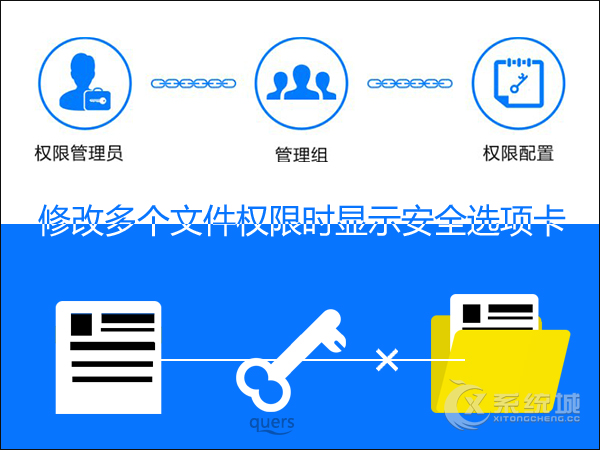
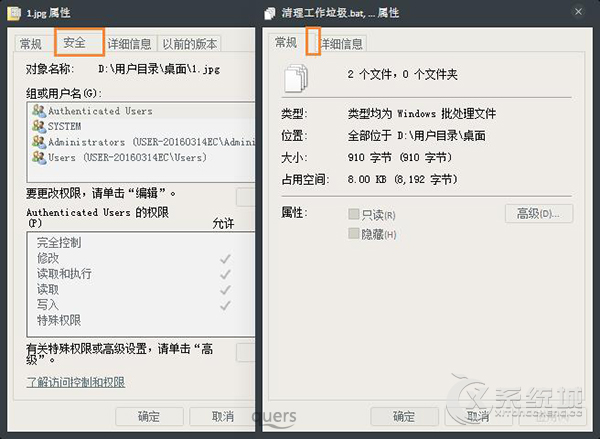
对照图
方法一:
1、通过命令的方式,首先使用管理员用户登录系统,然后打开命令提示符(运行中输入CMD并回车打开命令提示符)窗口,在命令行程序中输入icacls 命令对文件夹或文件的权限做出修改,并且该命令还支持文件夹或文件权限设置的复原;
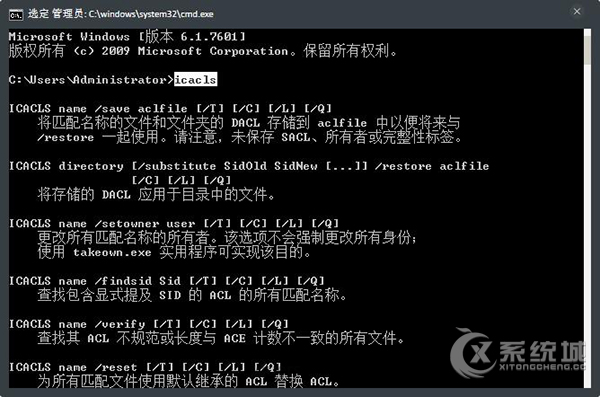
示例:
icacls c:windows* /save AclFile /T 将 c:windows 及其子目录下所有文件的 ACL 保存到AclFile;
icacls file /grant Administrator:(D,WDAC) 将授予用户对文件删除和写入 DAC 的管理员权限;
icacls file /grant *S-1-1-0:(D,WDAC) 将授予由 sid S-1-1-0 定义的用户对文件删除和写入DAC的权限;
icacls c:windows /restore AclFile 将还原 c:windows 及其子目录下存在的 AclFile 内所有文件的ACL;
2、更多有关 icacls 命令的更多用法和信息,可以再命令行中使用icacls /? 进行查看。
方法二:
1、因为在默认情况下,Windows系统中文件夹或文件的权限具有继承性,应用于父文件夹的权限设置同样会被子文件夹以及其中的文件所继承,所以要实 现批量的权限修改的话,用户可以将需要修改权限的文件夹和文件放在一个新建的文件夹中,然后鼠标右击这个新建的文件夹,然后选择“属性”;
2、再打开的界面中,切换到“安全”选项卡,然后就可以对该文件夹进行权限进行修改,修改后的限将被所有的子文件夹及其包含的文件应用;
3、在修改完成之后就可以将其中的文件夹和文件移动到原来的存储路径进行保存即可。
以上关于Win7系统修改多个文件权限时显示安全选项卡的方案到此结束,该方法用于批量修改文件权限,如果你认为该设置不太安全,还请酌情考虑。另外请了解文件夹目录下是否有隐藏的配置文件,避免操作失败,导致修改后程序读取权限不够。
标签:安全选项卡
相关教程
更多